I løpet av de siste årene har FaceTime og Messages sett noen store forbedringer. Den ene er SharePlay, den se-fest-lignende funksjonen som lar dere se/lytte til innhold sammen. Men hva er SharePlay, og hvordan fungerer det?
Jeg brukte litt tid på å utforske SharePlay på FaceTime og Messages. I denne detaljerte veiledningen lærer du alt om SharePlay i iOS 16.
- Hva er Apple SharePlay?
- Hvilke enheter og tjenester støtter SharePlay?
- Slik deler du Play i meldinger i iOS 16
- Slik bruker du SharePlay på FaceTime
- Kan jeg bruke FaceTime SharePlay med Android og Windows?
SharePlay lar deg se eller lytte til innhold sammen på iPhone, iPad eller Mac under en FaceTime-samtale eller via meldinger. Du kan overdøve filmer og serier, lytte til den samme spillelisten og til og med dele skjermen din.
Bemerkelsesverdig nok kan alle kontrollere hva som spilles, slik at en person i samtalen kan spille av, pause eller hoppe fremover etter eget ønske.
Mens SharePlay i FaceTime eller Messages ikke tilbyr noen nyhet, ligger essensen av denne funksjonen i dens dype integrasjon i Apple-økosystemet. Dermed kan du enkelt dele og nyte ulike typer innhold i sanntid med vennene dine.
Kompatible enheter
FaceTime SharePlay er tilgjengelig for enheter som kjører iOS 15, iPadOS 15, tvOS 15 og macOS Monterey og nyere.
SharePlay via Messages er imidlertid en relativt ny funksjon tilgjengelig med iOS 16, iPadOS 16, tvOS 16 og macOS Ventura.
Merk: iPadOS 16 og macOS Ventura kommer ut i oktober.
Kompatible apper og tjenester
SharePlay støtter Apple Music, Apple Fitness+, Apple TV+, Disney+, TikTok, HBO Max, NBA, Paramount+, SHOWTIME, TikTok, Twitch og mange flere apper og spill.
Imidlertid er kompatibilitet en del; det neste store trinnet er et abonnement. Husk at du trenger et aktivt abonnement på appen/innholdet som er SharePlay.
- Åpne appen du vil dele.
- Trykk på Del-knappen.
- Trykk nå på Mer alternativ.
- Trykk på SharePlay.
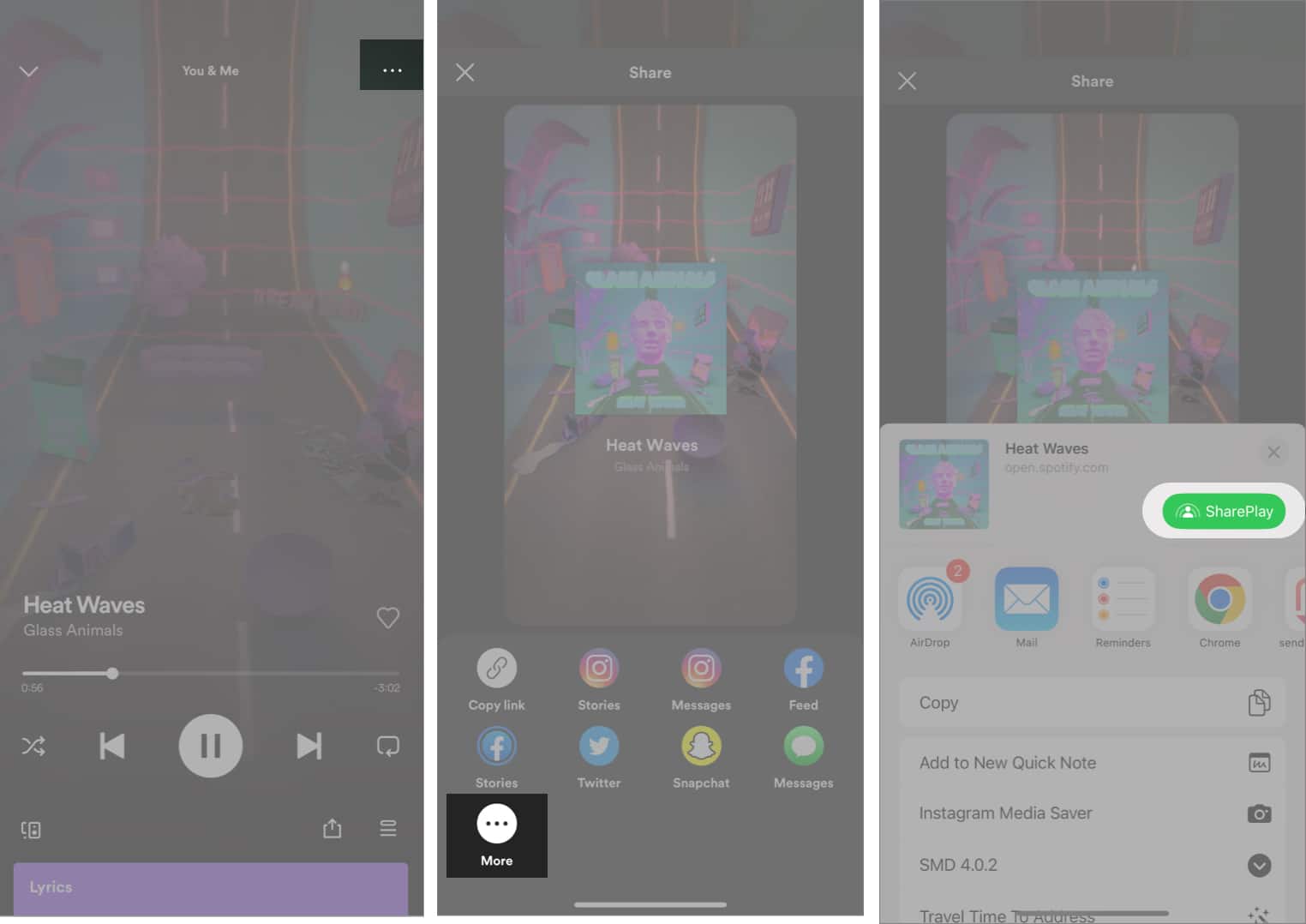
- Velg en kontakt.
- Trykk på Meldinger.
- Trykk send.
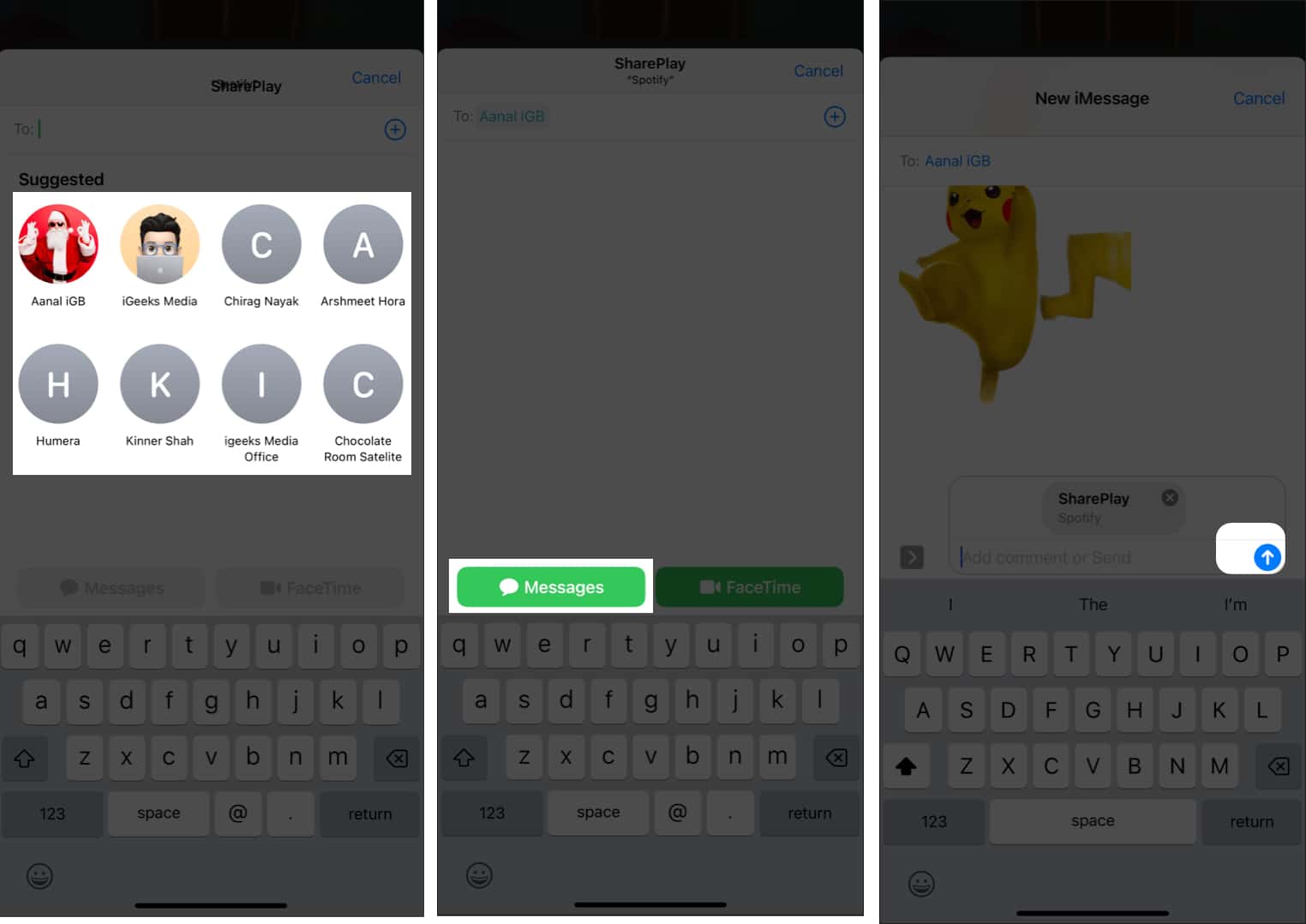
Vent nå til den andre godtar SharePlay-forespørselen. Spesielt må de ganske enkelt trykke på den mottatte lenken for å starte SharePlay.
Som nevnt ovenfor kan du dele musikk, se filmer/serier og dele skjermer via FaceTime SharePlay. Så, la oss se hvordan det gjøres.
I likhet med Spotify Group Sessions kan du nå lytte til musikk med vennene dine på FaceTime. Dette er hvordan.
Slik deler du musikk på FaceTime i iOS 16
- Åpne FaceTime og ring noen av kontaktene dine.
- Åpne nå SharePlay-menyen i FaceTime-samtalen.
- Velg en app du vil bruke SharePlay med.
- Trykk på appen for å åpne og spille av mediene.
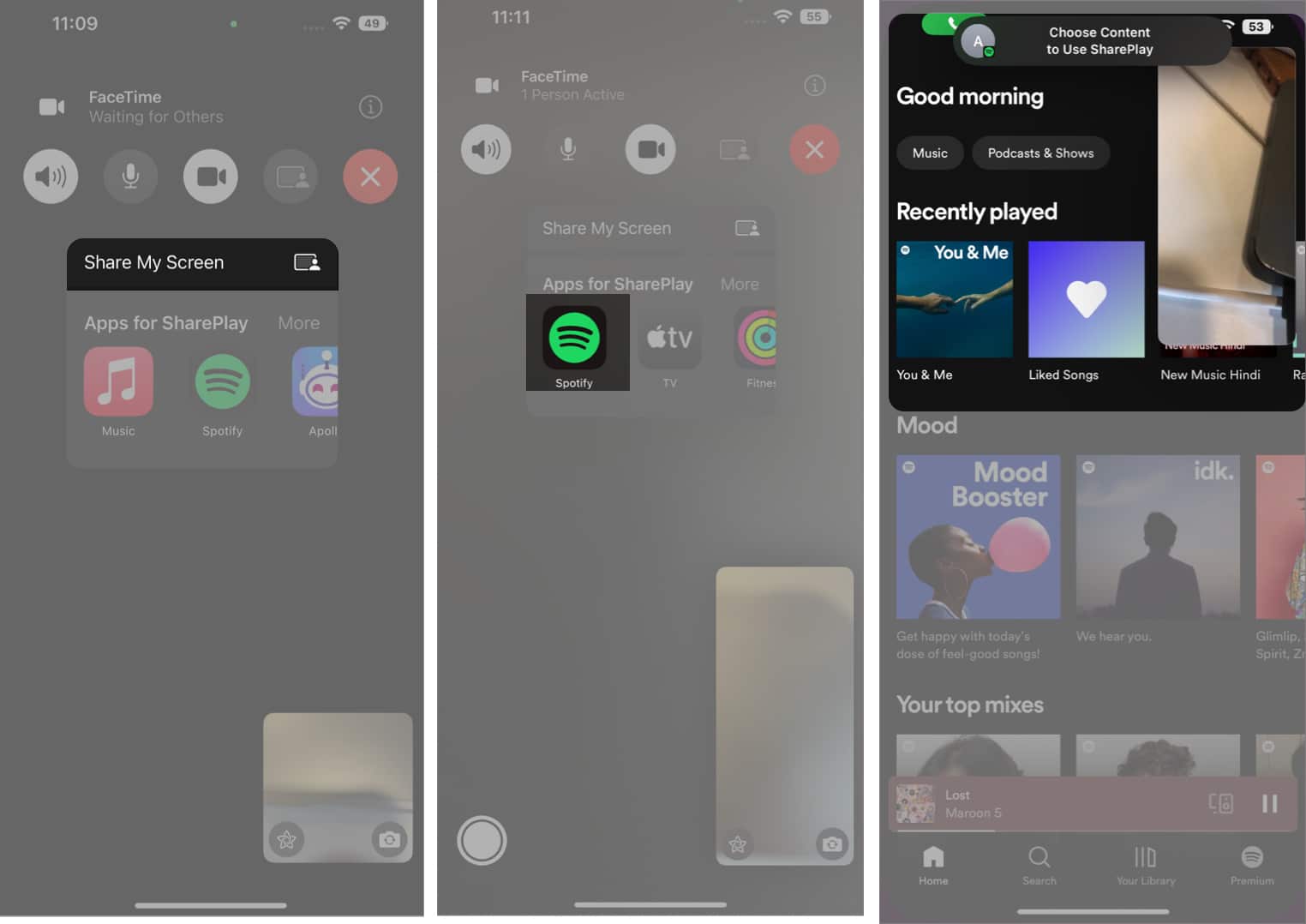
Dette vil begynne å spille sangen på begge enhetene. Dessuten kan du invitere flere av vennene dine og lytte til sangen sammen synkronisert, og alle i samtalen vil ha kontroll over avspillingen. De må ha appen installert på enheten sin og abonnere på den samme.
Merk: For å se filmer eller serier sammen med vennene dine på FaceTime, må du ha den støttede appen, og du må også abonnere på strømmetjenesten som brukes under samtalen.
- Først åpner du FaceTime-appen.
- Ring eller del invitasjonslenken med vennene dine.
- Åpne hvilken som helst støttet app, og spill hva du vil se sammen.
Filmen eller TV-serien vil begynne å spille synkronisert på alles enhet. Dere vil også kunne chatte med hverandre. I tillegg vil hver bruker i samtalen ha avspillingskontroller.
Merk: Du kan også bruke Apple TV til å streame innholdet mens du chatter med vennene dine på iPhone.
Som du kanskje allerede vet, refererer skjermdeling til muligheten til å presentere skjermen din og gjøre det mulig for andre å se den i sanntid ved hjelp av videokonferanseapper som Zoom. FaceTime lar deg nå gjøre dette og utover ved å bruke SharePlay-funksjonen (som forklart ovenfor).
- Åpne FaceTime på iPhone.
- Deretter trykker du på Del min skjerm-knappen øverst til høyre i FaceTime-grensesnittet.
- Start nå en videosamtale med en hvilken som helst kontakt.
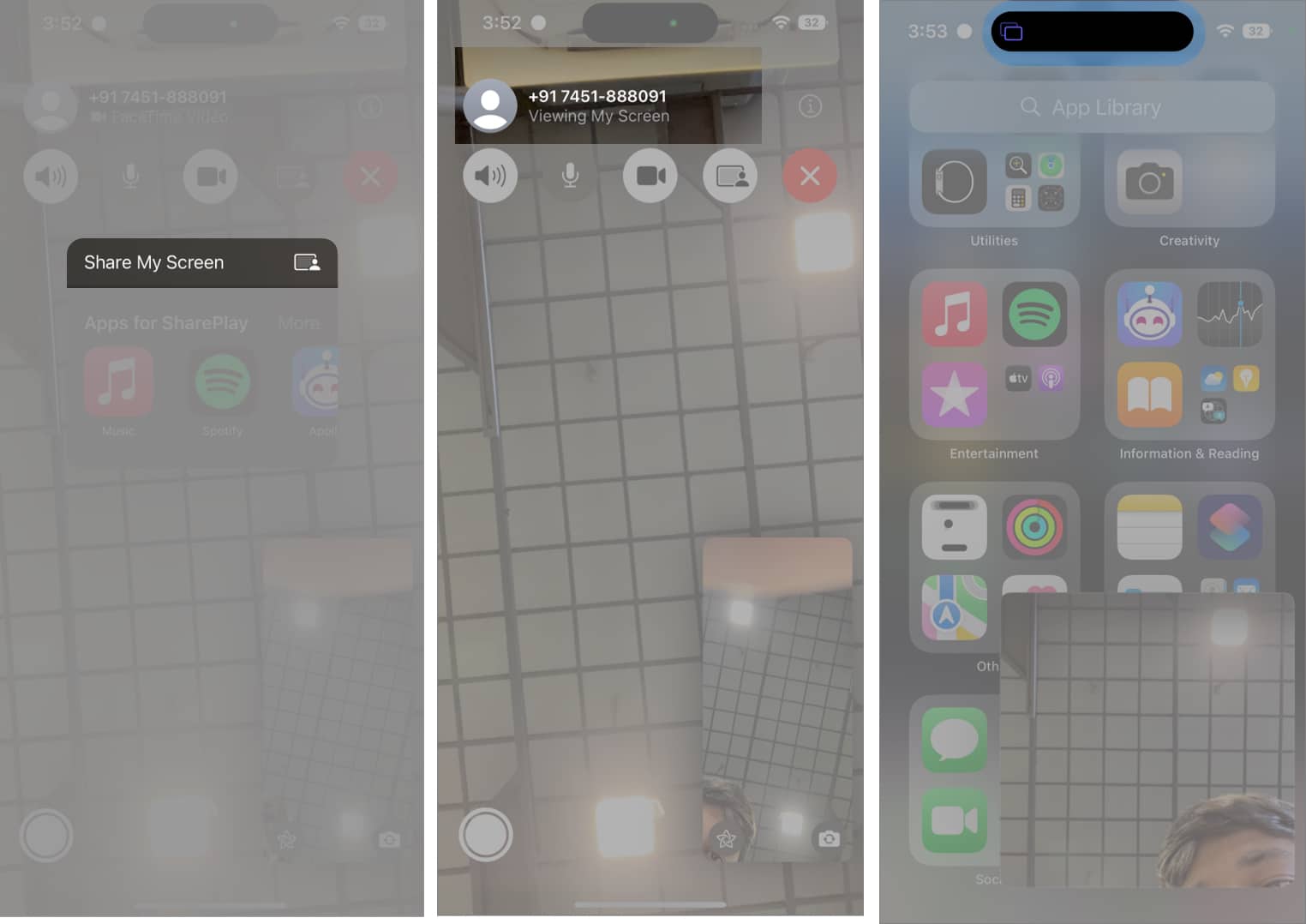
Du kan også opprette en FaceTime-kobling og dele den med kontaktene dine.
(hvis knappen Del min skjerm ikke er tilgjengelig, gå til å trykke på skjermen for å vise kontrollene, og der inne, trykk på alternativet Del min skjerm)
Per nå er SharePlay eksklusivt for Apple-enheter. Det er ikke mulig å dele skjerm, musikk eller strømme innhold med Android- eller Windows-enheter over FaceTime.
Imidlertid kan du nå FaceTime ringe vennene dine på Android- eller Windows-enheter ved å bruke FaceTime-koblingen; forhåpentligvis kan en fremtidig oppdatering bringe funksjonen til våre iPhones, iPads og Macs.
Jeg håper denne veiledningen hjalp deg med å forstå alt om SharePlay og hvordan du bruker det på iOS 16-enheten din. Hva synes du om denne funksjonen? Og vil du vite mer om de nye funksjonene som ble annonsert på WWDC21? Del i kommentarene nedenfor.
Kan hende du også liker:
- Hvordan samarbeide om prosjekter ved hjelp av meldinger
- Slik bruker du FaceTime Handoff på iPhone, iPad og Mac
- Slik bruker du SharePlay på Apple TV
Leave a Reply
You must be logged in to post a comment.